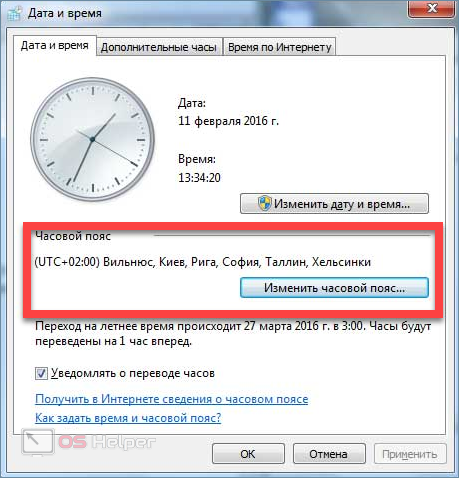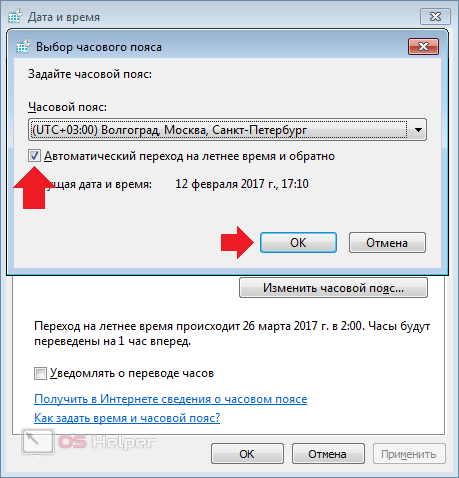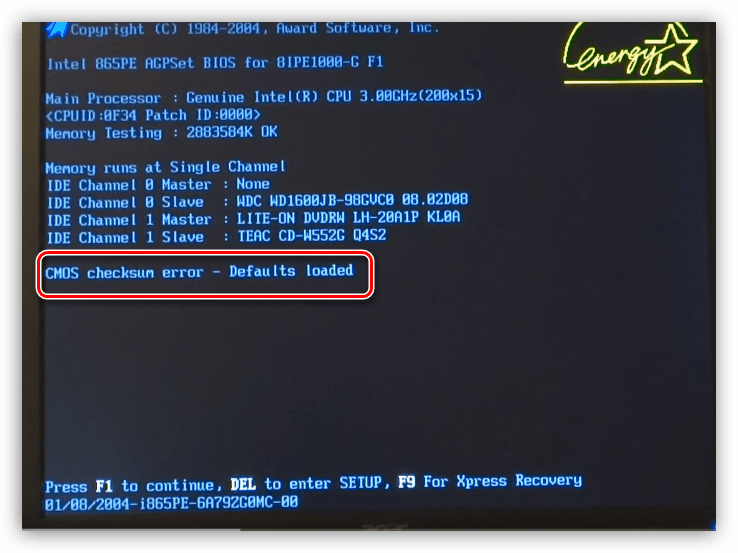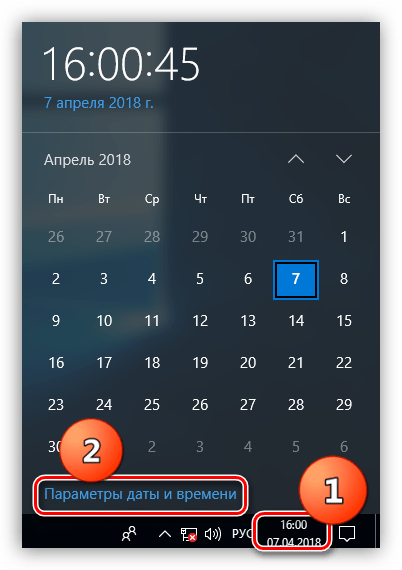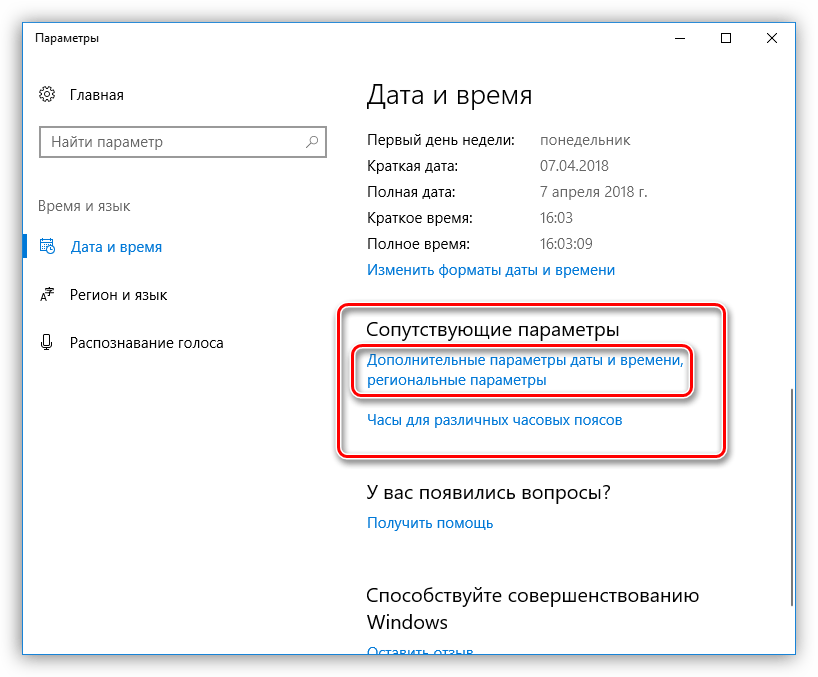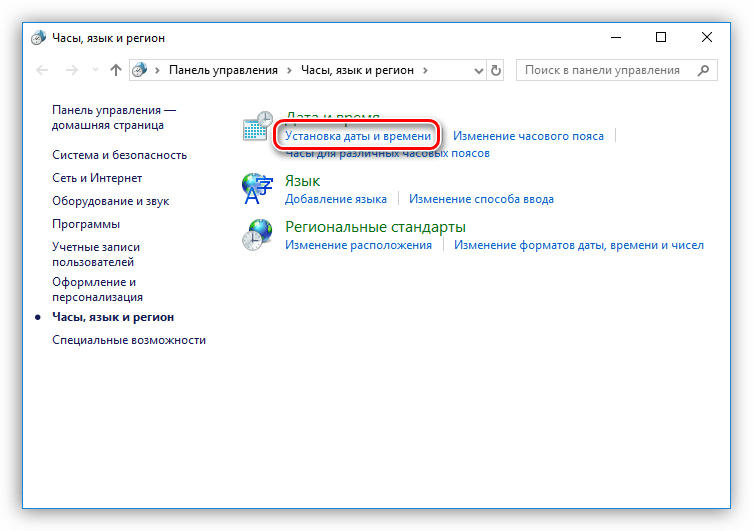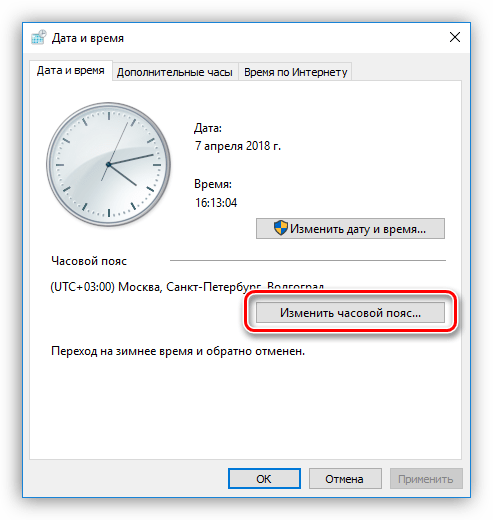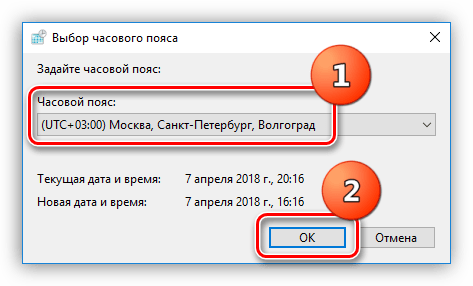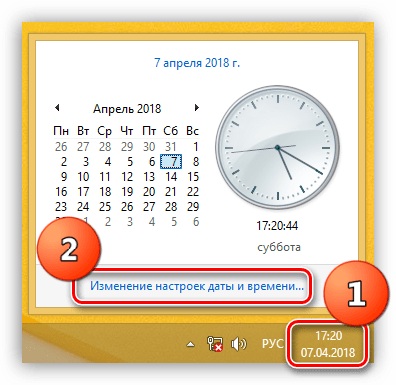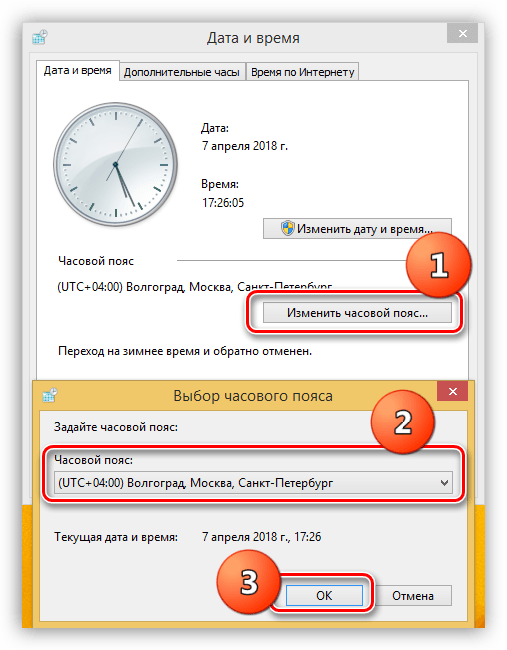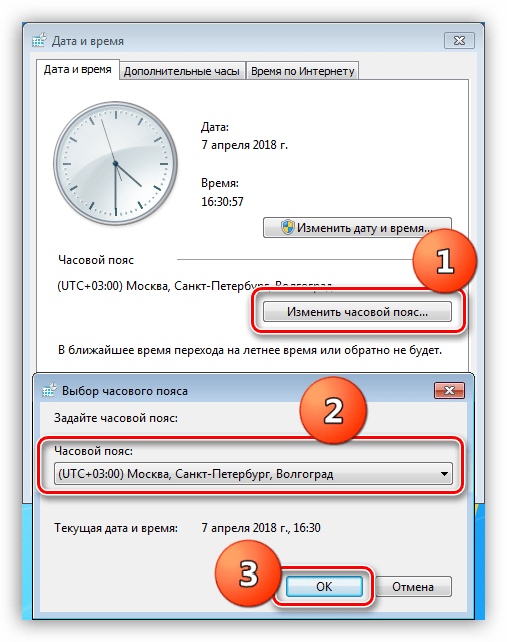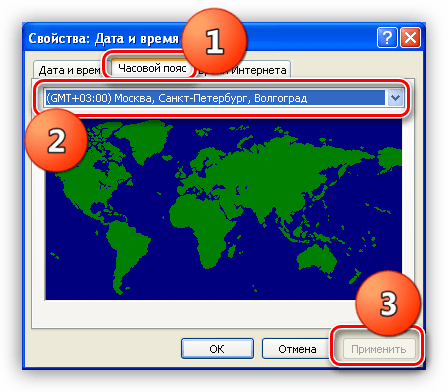Знакомая ситуация? Включаете компьютер, а в углу экрана видите неправильное время, а дата отстает на годы. Следуйте нашей инструкции, и проблема будет решена.
Что делать, если сбилось время на компьютере с Windows 7 или 10? Не стоит паниковать — все можно исправить самостоятельно.
При установке Windows 10 система просит выбрать часовой пояс или устанавливает его по умолчанию. Возможно, в этот самый момент что-то пошло не так. Проверить текущие настройки просто — нажмите на часы в правом нижнем углу экрана правой кнопкой мыши и в возникшем окне выберите «Настройки даты и времени». Проще всего здесь сдвинуть ползунок «Установить время автоматически» вправо, включив таким образом функцию. Но можно и настроить корректное значение вручную.
Если у вас также включен ползунок «Автоматически устанавливать часовой пояс», время будет адаптироваться при смене часовых поясов. Например, если вы улетели из Москвы в Тюмень, часы переведутся автоматически.
Причина №2. Активаторы Windows и других программ
Для установки пиратской копии Windows и другого ПО зачастую используются так называемые «активаторы»: небольшие утилиты, с помощью некоторых ухищрений заставляющие нелегальное программное обеспечение работать корректно. Некоторые версии таких «активаторов» изменяют настройки времени в системе. Поскольку мы не поощряем использование пиратских программ, советуем просто перейти на лицензионное ПО — популярное стоит не так дорого.
Причина №3. Вирусы
Вредоносное ПО также может в собственных целях изменять многие настройки системы, в том числе и настройки времени, для облегчения доступа к вашим данным. Для борьбы с вирусами логично использовать антивирусное программное обеспечение. Существует множество как платных (Kaspersky, Dr.Web), так и бесплатных решений (Avast). Кардинальный способ борьбы с вирусом — форматирование диска и переустановка операционной системы, но вряд ли вы решите прибегнуть к нему из-за неправильно установленного времени.
Причина №4. Батарейка материнской платы
На любой материнской плате есть батарейка, которая отвечает за поддержку низкоуровневых функций — в том числе, сохранения корректного времени. Если она села, при включении компьютера время будет каждый раз сбрасываться. Лечится это заменой батарейки на материнской плате. Как понять, какого типа у вас батарейка и как правильно ее заменить — читайте в другой нашей статье.
Батарейка есть и у материнских плат ноутбуков, но там заменить ее не так просто — либо придется брать на себя смелость и разбирать девайс, либо нести его в сервисный центр
Почему сбивается время на macOS
Если вы являетесь обладателем компьютера от Apple, то такая проблема у вас тоже может появиться. Благо, решается она схожим образом.
Если вы заметили, что на вашем Mac время и дата сбиты, нажмите на значок яблока в верхнем левом углу экрана, затем на пункт «Системные настройки», после нажмите «Дата и время». В появившемся окне, в левом нижнем углу кликните на пиктограмму замка, чтобы система разрешила вносить изменения. После этого убедитесь, что напротив пункта «Получать время и дату с сервера» стоит флажок — это позволяет системе автоматически синхронизировать верные параметры времени и даты с серверами Apple.
Если такая процедура не помогла, установите параметры вручную. Для этого снимите флажок с пункта «Получать дату и время с сервера» и на календаре, и часах в том же окне выберите нужные дату и время.
В дополнение рекомендуем установить часовой пояс в соответствии с регионом проживания. Снова нажмите на значок яблока в верхнем левом углу экрана, затем на пункт «Системные настройки», но теперь перейдите во вкладку «Часовой пояс». Напротив пункта «Автоматически выбирать часовой пояс в зависимости от текущей геопозиции» установите флажок. Если ваш регион определяется некорректно, снимите флажок и выберите регион на карте вручную.
Может случиться так, что Mac не сможет определить ваше текущее местоположение. Это происходит потому, что определение по геопозиции запрещено. Для исправления ситуации сделайте следующее: Снова нажмите на значок яблока в верхнем левом углу экрана, выберите «Системные настройки» и откройте вкладку «Защита и безопасность». На панели «Конфиденциальность» выберите «Включить службы геолокации».
Как видите установить сбившиеся время и дату на компьютерах не сложно, что на компьютерах как с Windows, так и macOS. Следуйте нашей инструкции, и сможете не только сэкономить на компьютерной помощи, но и лучше освоить свой компьютер.
Если у вашего друга случилась такая же беда, вы можете ему помочь через удаленный рабочий стол. Узнайте из нашего материала, как настроить удаленный рабочий стол на Windows.
А если у вас возникли трудности с доступом к интернету в Windows 10, почитайте, как все починить.
Если сбивается время на компьютере Windows 7, это может затруднить работу, навредить некоторым функциям ПК. Чтобы данные восстановились, разбираются в сбое, выясняют его первопричину. Одна из самых частых — сниженная работоспособность батарейки. Но проблема может заключаться и в других зонах.
Насколько важны правильные дата и время на компьютере
Указатели нужны не только для просмотра информации. Если эти данные сбиваются, многие приложения работают в неправильном режиме.
Например, если появился прошлый год вместо нынешнего, некоторые папки могут не открываться. Это связано с тем, что они запрограммированы на работу только с определенного периода. Если он установлен ранее, приложение открываться не будет.
Могут появиться и другие сбои. Например, отсутствие открытия браузеров, так как они запрограммированы только на работу с 2000 года. Помимо того, пользователи не смогут узнавать период дня, поэтому их работа затруднится. Это первые критерии, на которое человек обращает внимание в процессе выполнения своей деятельности на ПК.
Очень сильно ругаются на неправильные настройки даты и времени разные антивирусы и брандмауэры.
Причины неполадок с системным хронометром
Выделяют 4 распространенные причины, почему сбивается время на компьютере Windows 7. Необходимо выяснить точное отклонение, от него зависит метод устранения и действия для задачи новых данных. Например, если сбой заключается в наличие вирусов, постоянное выставление часов не поможет.
Неправильно выставлен часовой пояс
Если исчезает окно изменения даты и времени Windows 7, причина может заключаться в том, что они выставлены неправильно. Чтобы проверить, так ли это, выполняют последовательные действия:
- На значок часов кликают правой кнопкой мыши, выбирают раздел «Настройка даты и времени».
- Появляется дополнительное окошко, где просматривают раздел «Часовой пояс».
- Если он неверный, нажимают на клавишу «Изменить часовой пояс».
- Кликают на стрелочку вниз, чтобы выбрать требующийся режим, в котором находится владелец ноутбука.
- Нажимают на кнопку «Ok», перезагружают компьютер, чтобы изменения начали действовать.
Если пользователь ПК с точностью не знает, в каком поясе он живет, достаточно написать запрос в браузере, который выдаст правильный ответ.
Активаторы Windows и других программ
Если не меняется время на Windows 7, рекомендуется проверить ПК на наличие активаторов. Это одна из самых частых ошибок, которые возникают даже на новых ноутбуках.
Такие приложения включают на ПК для продления пробного периода использования платных программ. Сбой возникает в связи с тем, что они пытаются изменить его, чтобы обмануть платное приложение.
Чтобы решить проблему, достаточно лишь удалить платные утилиты и их активаторы.
Вирусы
Если на семерке происходит сбой, данные могут постоянно сбрасываться, поэтому проверяют Виндовс на наличие вирусов. Особенно это важно в тех случаях, когда вредоносное ПО получает доступ практически ко всем утилитам на ПК.
Происходят следующие изменения:
- нарушаются системные свойства;
- затрудняется открытие различных утилит и приложений;
- сбиваются часы на Windows 7.
Чтобы устранить проблему, проводят сканирование ОС на наличие вирусов. В этом помогают антивирусные программы. Например, Касперский, Dr.Web.
Батарейка материнской платы
BIOS — это программное обеспечение материнской платы компьютера, одной из функций которого является управление часами. Для бесперебойной деятельности необходимо автономное питание за счет работы батареи. Если деталь изнашивается, энергии становится недостаточно, чтобы хранить данные о времени в период отключения от сети. Оно может сбиваться в постоянном режиме, несмотря на периодическую регулировку.
Чтобы проверить, заключается ли проблема в снижении функции батарейки, используют действия:
- перезагружают ноутбук;
- когда начнется загрузка, нажимают на комбинацию клавиш, ответственную за открытие BIOS для данной модели ПК (ее можно узнать для каждой модели через поиск браузера);
- оценивают время, которое указано для BIOS.
Оно может измениться именно из-за недостаточной функции батарейки.
Сбивается время на компьютере, что делать
У многих людей исчезает окно изменения даты и времени на ОС Windows 7. Чтобы устранить это, потребуется изменить некоторые свойства или исправить нерабочее состояние деталей.
Отменить синхронизацию времени с сервером
Если смена пояса не помогла, рекомендуется изменять взаимодействие и сверку данных с сервером, чтобы она была отменена. Менять настроенные данные нужно поэтапно:
- В меню настроек из предыдущего пункта переходят в раздел «Время по интернету».
- Кликают на кнопку «Изменить параметры».
- Убирают пометку со строки в верхней части раздела, чтобы произошло выключение этой функции.
- Нажимают на кнопку «Ok».
Перезагружают ПК, чтобы настройки ноутбука могли изменяться.
Перевод часов на летнее или зимнее время
Уже много лет в России не переводят часы летом и зимой, это считается нерациональным. Если у пользователя Виндоус 7 включен автоперевод в настройках, время будет постоянно сбиваться.
Для отмены перевода часов вперед и назад выполняют действия:
- Нажимают правой кнопкой мыши по часам, выбирая «Изменение настроек».
- Выбирают «Изменить дату и время», настраивая их в верном режиме.
- Нажимают «Ok», затем «Изменить часовой пояс», чтобы выбрать свой регион.
- Последовательно переходят в разделы «Время по интернету», «Изменить параметры».
- Убирают отметку на «Синхронизировать время».
- Сохраняют изменения, перезагружают ПК.
Изменения нужно выполнять, когда слетает дата и время Windows 7 в период перевода часов.
Заменить батарейку на материнской плате
Чтобы заменить батарейку, обращаются в профессиональный магазин. Они подберут новое устройство, подходящее по модели ПК. В новых ноутбуках нужно вскрыть корпус для замены, поэтому обращаются к мастеру.
Процедура простая, выполняется в течение дня после получения батареи.
Если сбиваются параметры, часы могут отставать или идти вперед. Работа пользователя затрудняется, происходят сбои в деятельности ПК. В этом случае потребуется своевременное выявление причины и устранение неполадок, чтобы не произошли другие сбои. Перечисленные методы помогут как в Виндовс 7, так и на ОС Линукс.
На чтение 7 мин. Просмотров 20.1k. Опубликовано
Часы вашего компьютера отстали? Проблема, вероятно, продолжалась некоторое время. И теперь у вас наконец-то все получилось, и вы хотите решить эту проблему. Ну, есть несколько причин, почему ваши компьютерные часы отстают, которые, а также исправления, мы обсудим в этой статье.
Вот почему проблема особенно раздражает. Кажется, что каждый раз, когда вы загружаете свой компьютер, время снова отстает. На самом деле, кажется, что часы практически не двигались с момента последнего выключения компьютера.
Если вы просматриваете множество веб-сайтов как часть своей работы, это может стать довольно рискованным, так как некоторые сайты лишают вас доступа, если вы не исправите дату и время. Вскоре ваш компьютер может начать возвращать ошибку контрольной суммы CMOS при запуске.
Кроме того, если вы зависите от часов своего компьютера для сохранения своего времени, часы, которые отстают, могут заставить вас пропустить встречи и другие важные встречи. Часы просто должны отображать правильное время.
Содержание
- Что делать, если ваши часы часто отстают
- Причины, почему ваши компьютерные часы отстают
- Решение 1. Синхронизируйте часы вашего ПК с сервером времени Microsoft по умолчанию
- Решение 2. Обновите свой BIOS
- Решение 3 – Замените вашу батарею CMOS
- Решение 4 – Очистите компьютер от вирусов и вредоносных программ
Что делать, если ваши часы часто отстают
- Синхронизируйте часы вашего ПК с Microsoft Time Server по умолчанию
- Обновите свой BIOS
- Замените вашу батарею CMOS
- Очистите свой компьютер от вирусов и вредоносных программ
Причины, почему ваши компьютерные часы отстают
Как и во многих проблемах с ПК, редко существует единственная возможная причина каждой ошибки. По этой причине важно сохранять непредвзятость и исследовать все возможные углы.
Действительно, некоторые люди часто обнаруживают, что проблема исчезает на короткое время, только чтобы снова появиться. Это доказывает, что, вероятно, существует основная проблема, которую вы, возможно, еще не определили.
Разряженная батарея CMOS
Настройки времени и даты для всех ПК хранятся на чипе CMOS, который прикреплен к материнской плате ПК. Эти параметры являются частью BIOS, которые также определяют отношения между всеми периферийными устройствами, подключенными к вашему компьютеру.
BIOS проверяет все конфигурации системы, включая дату и время, прежде чем он сможет загрузить ОС Windows.
Батарея CMOS использует небольшую батарею, поэтому настройки BIOS остаются активными, когда компьютер выключен. Эта батарея обычно работает от двух до 10 лет, прежде чем ее необходимо заменить.
Итак, если ваши часы не могут показывать правильное время, а ПК довольно старый, есть большая вероятность, что батарея CMOS может выйти из строя. Часы по существу останавливают момент, когда вы выключаете компьютер.
Неправильные или поврежденные настройки BIOS
Даже после замены батареи CMOS часы могут показывать неправильное время, особенно при запуске. Вы можете проверить, получает ли чип CMOS питание от батареи.
Вы можете иметь дело с разряженной батареей. Быстрое решение проблемы – вынуть аккумулятор и немного поднять отрицательный вывод питания вверх. Также нажмите положительный штырь перед заменой батареи, убедившись, что батарея имеет надежные соединения.
Однако даже это может не решить проблему. На данный момент проблема может быть результатом поврежденного или устаревшего BIOS. Попробуйте сбросить настройки BIOS, включая настройки даты и времени. Или, если компьютер довольно старый и не обновляется автоматически, рассмотрите возможность установки более новой версии BIOS.
Неправильный часовой пояс
Если ваши часы установлены на неправильный часовой пояс, вы обнаружите, что даже после корректировки времени часы будут отставать при следующей загрузке. В зависимости от того, какой часовой пояс установлен, он может опередить на несколько часов.
Обычно, если часы установлены на неправильный часовой пояс, минуты, как правило, правильные, а значение часа будет позади или впереди. Там, где проблема с батареей CMOS, значения часов и минут обычно неверны.
Заражение вредоносным ПО
Теперь этот должен беспокоить вас. Главным образом потому, что вирус или вредоносная программа редко используются, чтобы просто тратить время. Часто неправильное время и дата часто являются признаком более серьезной проблемы. Вредоносное ПО может быть нацелено прямо на BIOS или на саму ОС Windows. В любом случае, эффект будет разрушительным.
Теперь, когда мы в курсе того, что может привести к отставанию часов вашего ПК, давайте рассмотрим возможные решения, которые вы могли бы попытаться решить, эту проблему.
Решение 1. Синхронизируйте часы вашего ПК с сервером времени Microsoft по умолчанию
Лучший способ установить время на автоматическое обновление – это, возможно, синхронизировать часы вашего ПК с сервером времени в Интернете. Таким образом, вам не всегда нужно корректировать свое время при каждой загрузке компьютера.
Будучи ПК с Windows, первым вариантом должен быть собственный сервер времени Microsoft.Выполните следующие шаги, чтобы синхронизировать настройки часов и даты на вашем компьютере с Microsoft Time Server;
- Перезагрузите компьютер в безопасном режиме,
- Нажмите вкладку времени в правом нижнем углу экрана,
-
Нажмите Изменить и настройки времени … в нижней части всплывающего окна,
-
Нажмите на папку Интернет-время . Этот маленький экран появится;
- Выберите сервер time.windows.com , используя стрелку вниз, как показано на рисунке выше. Нажмите Обновить сейчас .
-
После того как вы нажмете ОК , появится этот экран подтверждения;
Как видно из изображения выше, это время в Интернете не обновляется при запуске. Скорее, синхронизация происходит через заданный период времени. Таким образом, это не является адекватным решением, если время вашего ПК отстает или замедляется из-за разряженной батареи CMOS.
Решение 2. Обновите свой BIOS
Иногда устаревший или поврежденный BIOS может быть причиной отставания часов вашего ПК. Повреждение BIOS может быть результатом неправильного выключения, когда вы отключаете компьютер от источника питания без надлежащего выключения компьютера. Привыкание к правильному выключению должно легко решить эту проблему.
Однако, если ваш BIOS сейчас устарел, единственным вариантом может быть обновление. Свяжитесь с производителем вашего ПК и узнайте, доступна ли обновленная версия. Вы также можете найти такую информацию на их сайте.
Не забудьте сбросить или перепрограммировать BIOS вашего ПК, чтобы вы могли скорректировать настройки времени и даты, поскольку есть опция, но это чревато рисками. Это не то, что вам следует делать, если вы не знаете, что делать. Это может легко навредить вашему компьютеру. Проконсультируйтесь с профессиональным техником.
Решение 3 – Замените вашу батарею CMOS
Посмотрим правде в глаза, если ваша батарея CMOS теперь разряжена, часы вашего ПК всегда будут отставать. Вам придется постоянно обновлять его и в то же время бороться со всеми видами ошибок. Более надежное решение – просто заменить аккумулятор на новый.
Слот батареи CMOS обычно устанавливается на материнскую плату компьютера. Но это может быть немного сложно извлечь и заменить батарею на некоторых ПК. Если у вас есть один из этих компьютеров, лучше всего отнести его к специалисту по ремонту.
Однако батарею CMOS довольно легко заменить на большинство современных настольных ПК. Именно с ноутбуками процесс может стать немного сложнее. Просто не забудьте правильно выключить компьютер и отсоединить его от источника питания, прежде чем разбирать его. Снова обратитесь за помощью к профессионалу, если вы не знаете, что делать.
- ТАКЖЕ ЧИТАЙТЕ: 6 лучших информационных программ для материнских плат
Решение 4 – Очистите компьютер от вирусов и вредоносных программ
Если после пробного использования всех вышеперечисленных решений часы вашего компьютера продолжают замедляться или отставать, есть вероятность, что ваш компьютер, возможно, был заражен вирусом. Если вы не обновили свое антивирусное программное обеспечение или не установили его, сейчас самое время это сделать.
Если у вас установлено новейшее программное обеспечение для обеспечения безопасности, вы также можете рассмотреть возможность его обновления. Чтобы убедиться, что вредоносная программа не уклоняется от вашего антивирусного программного обеспечения и не запускается при запуске, запустите и установите программное обеспечение в безопасном режиме.
Таким образом, все второстепенные программы, включая вредоносные программы и вирусы, не запускаются. После этого вы сможете правильно сканировать и очищать свой компьютер без вмешательства вредоносной программы.
У Microsoft есть собственный бесплатный инструмент для удаления вредоносных программ. Но, если вы хотите получить премиум, есть несколько хороших вариантов, которые вы можете выбрать, включая Malwarebytes и другие. В противном случае, будьте бдительны в отношении того, как вы используете свой компьютер для защиты своего компьютера от вирусов и вредоносных программ.
Любое из решений, которые мы обсуждали здесь, должно помочь решить проблемы времени и даты вашего ПК, чтобы вам не приходилось постоянно его исправлять. Даже если эта проблема не вызывает серьезных ошибок, она может раздражать необходимость постоянно делать одно и то же.
Примечание редактора . Этот пост был первоначально опубликован в ноябре 2017 года и с тех пор был полностью переработан и обновлен для обеспечения свежести, точности и полноты.
На чтение 4 мин Просмотров 1.2к. Опубликовано

Содержание
- Неправильный часовой пояс
- Садится батарейка в BIOS
- Отключение автоматической синхронизации
- Летнее и зимнее время
- Видеоинструкция
- В заключение
Неправильный часовой пояс
Зачастую ваше время на Windows 7 может спешить или отставать при неправильном часовом поясе. Дело в том, что любой ПК синхронизирует такие данные из сети при этом понятно, что время разное в разных часовых поясах планеты. Обуславливается это вращением земли, но вдаваться в подробности астрономии и географии мы не будем. А просто скажем – нам нужен ваш часовой пояс, например, Киев, Москва и т. д.
Для того чтобы его поменять, нужно сделать несколько простых шагов:
- Жмем правой кнопкой мыши по часам в системном трее Windows и выбираем пункт «Настройка даты и времени».
- В открывшемся окошке переключитесь на вкладку «Дата и время» затем кликайте по кнопке «Изменить часовой пояс».
- В открывшемся списке выберите тот регион, в котором вы живете.
Если проделанные манипуляции не помогли и время на вшей Windows 7 по-прежнему сбивается, переходите ко второй части нашей пошаговой инструкции.
Мнение эксперта
Василий
Руководитель проекта, эксперт по модерированию комментариев.
Задать вопрос
А если у вас появились другие вопросы, задавайте их нам и в кратчайший срок получайте ответ, который поможет быстро решить любую ситуацию. Естественно, связанную с рассматриваемой тематикой.
Садится батарейка в BIOS
Еще одной причиной, почему сбивается время на компьютере с установленной «Виндовс» 7 может стать банально севшая батарейка на вашей материнской плате. Да у нее тоже есть аккумулятор, который поддерживает работу часов в то время, когда ПК или ноутбук выключены и даже отключены от сети.
Соответственно, чтобы заменить ее, нужно поступить так:
- Обязательно выключите ваш компьютер и отсоедините его от сети.
- Откройте боковую крышку и отложите ее в сторону.
- Аккуратно извлеките батарейку BIOS, предварительно отведя ее защелку в сторону.
- Установите новый элемент питания на ее место и закройте крышку, зафиксировав ее винтом.
- Подключите питание и запустите ПК.
Раз уж вы снимали крышку системного блока, можете произвести очистку компьютера от пыли. Это очень важно и при несвоевременном обслуживании может даже привести к порче процессора, видеокарты и т. д.
Отключение автоматической синхронизации
Если причина была не найдена и все перечисленные способы вам не помогли, можно полностью отключиться синхронизацию времени, выставить его вручную и забыть об этом. Единственное, о чем следует помнить, это то что ПК не сможет самостоятельно переходить с зимнего на летнее время и обратно. Если в вашей стране этого не делают, вариант станет отличным выходом.
Для того чтобы реализовать задуманное, делаем следующее:
- Открыв окно настроек времени (как это сделать, мы писали выше), переключаемся на вкладку «Время по интернету» и жмем «Изменить параметры».
- В открывшемся окошке убираем флажок с пункта «Синхронизировать с сервером времени в интернете», затем кликаем по «ОК».
Обратите внимание, что тут также можно и сменить сервер синхронизации.
Летнее и зимнее время
Причиной неправильного отображения времени на вашей Windows 7 может стать также автоматический переход с летнего на зимнее время и наоборот. Чтобы его отключить снова переключаемся на вкладку «Дата и время» после чего жмем на «Изменить часовой пояс». В результате откроется уже знакомое нам окно, в котором нужно будет убрать галочку с показанного стрелкой пункта и сохранить изменения кликом по «ОК».
Это подойдет для тех стран, в которых смена времени на летнее и зимнее не используется. Например, на Украине, перевод осуществляется и, соответственно, отключать функцию нельзя.
Видеоинструкция
Для тех, кому читать длинные пошаговые инструкции не особо хочется, мы приготовили наглядное видео, в котором автор подробно раскрывает суть проблемы и показывает все варианты по ее решению.
В заключение
На этом мы свою статью заканчиваем. Теперь вы отлично понимаете, почему сбивается время на компьютере с Windows 7. Остается лишь сказать, что, если у вас остались какие-либо вопросы, можете оставлять их в комментариях, а мы по возможности постараемся ответит каждому своему посетителю.
Содержание
- Сбивается время на ПК
- Причина 1: Села батарейка
- Причина 2: Часовой пояс
- Причина 3: Активаторы
- Причина 4: Вирусы
- Заключение
- Вопросы и ответы
Неполадки, связанные со сбоем настроек системной даты и времени, встречаются нечасто, но при их проявлении может возникнуть масса проблем. Кроме обычного дискомфорта, это могут быть сбои в программах, которые обращаются к серверам разработчиков или определенным сервисам для получения различных данных. Обновления ОС также могут происходить с ошибками. В этой статье мы разберем основные причины такого поведения системы и способы их устранения.
Сбивается время на ПК
Причин, вызывающих некорректную работу системных часов, несколько. Большинство из них вызвано небрежностью самих пользователей. Вот самые распространенные из них:
- Элемент питания BIOS (батарейка), исчерпавший ресурс своей работы.
- Неверные настройки часовых поясов.
- Активаторы программ типа «trial reset».
- Вирусная активность.
Далее подробно поговорим о решении этих проблем.
Причина 1: Села батарейка
BIOS – это маленькая программка, записанная на специальную микросхему. Она управляет работой всех компонентов материнской платы и хранит в памяти изменения в настройках. Системное время также отсчитывается с помощью BIOS. Для нормальной работы микросхеме требуется автономное питание, которое обеспечивает батарейка, вставленная в гнездо на «материнке».
Если время жизни элемента питания подходит к концу, то электроэнергии, выдаваемой им, может не хватать на вычисление и сохранение параметров времени. Симптомы «болезни» следующие:
- Частые сбои загрузки, выражающиеся в остановке процесса на этапе чтения БИОС.
- После запуска системы в области уведомлений отображается время и дата выключения компьютера.
- Время сбрасывается на дату производства материнской платы или БИОС.
Решить проблему довольно просто: достаточно заменить батарейку на новую. При ее выборе необходимо обратить внимание на форм-фактор. Нужный нам – CR2032. Напряжение у таких элементов одинаковое – 3 вольта. Существуют и другие форматы «таблеток», отличающиеся по толщине, но их установка может вызвать затруднения.

- Обесточиваем компьютер, то есть полностью отключаем его от розетки.
- Вскрываем системный блок и находим место, где установлена батарейка. Найти ее несложно.
- Аккуратно оттянув язычок тонкой отверткой или ножом, извлекаем старую «таблетку».
- Устанавливаем новую.
После этих действий высока вероятность полного сброса БИОС до заводских настроек, но если процедуру произвести быстро, то такого может не произойти. Заботиться об этом стоит в тех случаях, если вами были настроены нужные параметры, отличные по значению от дефолтных, и их требуется сохранить.
Причина 2: Часовой пояс
Неверная настройка пояса приводит к тому, что время отстает или спешит на несколько часов. Минуты при этом отображаются точно. При ручной подводке значения сохраняются только до перезагрузки ПК. Для того чтобы устранить проблему, необходимо определить, в каком часовом поясе вы находитесь, и выбрать правильный пункт в настройках. Если с определением возникли трудности, то можно обратиться в Google или Яндекс с запросом вида «узнать часовой пояс по городу».
Читайте также: Проблема с определением времени в Steam
Windows 10
- Кликаем один раз ЛКМ по часам в системном трее и идем по ссылке «Параметры даты и времени».
- Находим блок «Сопутствующие параметры» и нажимаем на «Дополнительные параметры даты и времени, региональные параметры».
- Здесь нам нужна ссылка «Установка даты и времени».
- В открывшемся окне жмем на кнопку изменения часового пояса.
- В выпадающем списке выбираем нужное значение, соответствующее нашему местоположению, и нажимаем ОК. Все окна параметров можно закрыть.
Windows 8
- Для доступа к настройкам часов в «восьмерке» нажимаем левой кнопкой на часы, а затем на ссылку «Изменение настроек даты и времени».
- Дальнейшие действия такие же, как и в Win 10: кликаем по кнопке «Изменить часовой пояс» и выставляем нужное значение. Не забываем нажать ОК.
Windows 7
Манипуляции, которые необходимо произвести для настройки часового пояса в «семерке», в точности повторяют таковые для Win 8. Названия параметров и ссылок такие же, их расположение идентично.
Windows XP
- Запускаем настройки времени двойным кликом ЛКМ по часам.
- Откроется окно, в котором переходим на вкладку «Часовой пояс». Выбираем нужный пункт в выпадающем списке и нажимаем «Применить».
Причина 3: Активаторы
Некоторые программы, скачанные на ресурсах, распространяющих пиратский контент, могут иметь встроенный активатор. Один из типов имеет название «trial reset» и позволяет продлить пробный период платного софта. Такие «взломщики» действуют по-разному. Одни имитируют или «обманывают» сервер активации, а другие переводят системное время на дату установки программы. Нас интересуют, как нетрудно догадаться, последние.
Поскольку мы не можем точно определить, какого вида активатор используется в дистрибутиве, то и бороться с проблемой можно только одним способом: удалить пиратскую программу, а лучше сразу все. В дальнейшем стоит отказаться от использования такого софта. Если требуется какой-то конкретный функционал, то стоит обратить внимание на бесплатные аналоги, которые есть почти у всех популярных продуктов.
Причина 4: Вирусы
Вирусы – общепринятое название вредоносных программ. Попадая к нам на компьютер, они могут помочь создателю украсть личные данные или документы, сделать машину участником сети ботов или просто изрядно похулиганить. Вредители удаляют или повреждают системные файлы, меняют настройки, одной из которых и может стать системное время. Если описанные выше решения не помогли решить проблему, то, скорее всего, компьютер заражен.
Избавиться от вирусов можно с помощью специального софта или путем обращения к специалистам на профильных веб-ресурсах.
Подробнее: Борьба с компьютерными вирусами
Заключение
Решения проблемы со сбросом времени на ПК в большинстве своем доступны даже самому неопытному пользователю. Правда, если дело касается заражения вирусами, то здесь, возможно, придется изрядно повозиться. Чтобы этого избежать, необходимо исключить установку взломанных программ и посещение сомнительных сайтов, а также установить антивирусную программу, которая избавит от множества неприятностей.